发布日期:2019-08-16 作者:雨木风林 来源:http://www.duotecz.com
一、进入安装文件夹卸载
1、我们可以在所有程序找到搜狗浏览器也可以搜索找到搜狗浏览器,右击--打开文件位置。
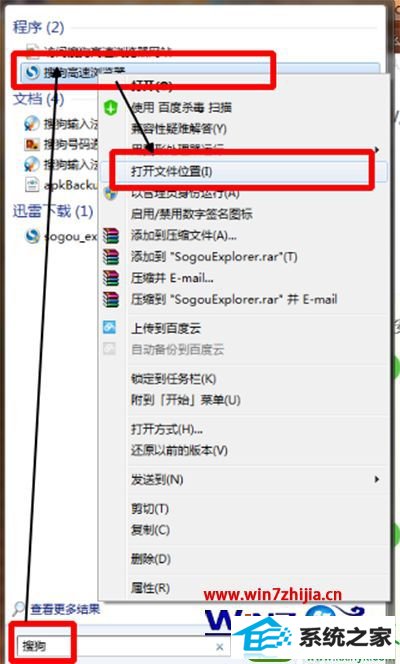
2、直接打开的这个文件夹内并没有我们要找的卸载程序。我们单击最上面的一串数字的文件夹(表示版本号)。

3、向下拉,直到找到uninsE.exe文件,右击以管理员身份运行。
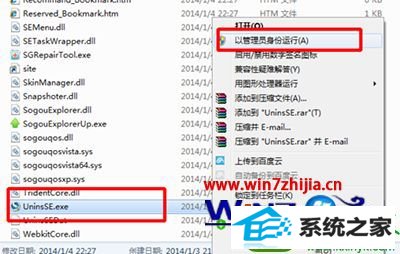
4、这个时候搜狗自身的卸载器就弹出来了,我们选择卸载浏览器,然后继续。
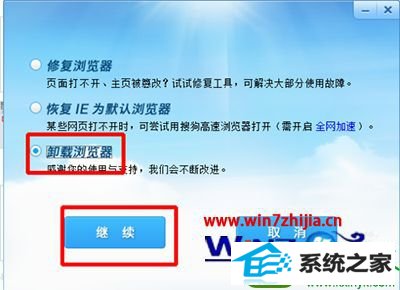
5、确定卸载,正在卸载。

6、不想保留收藏夹等的,可以不勾选,完成卸载。

二、用控制面版卸载
1、我想大多数童鞋应该都会使用控制面板卸载软件,就针对小白童鞋写一个详细点的卸载过程。开始--控制面板,打开控制面板。
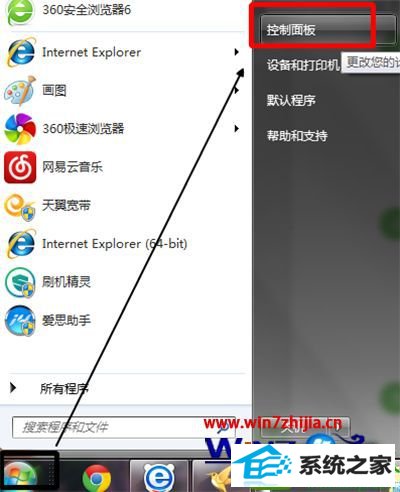
2、选择程序,卸载程序。
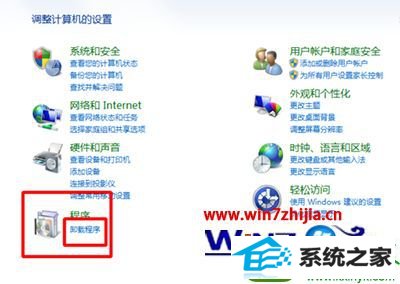
3、在打开卸载或更改程序选项卡下,找到搜狗浏览器,右击卸载。下面的过程就和前面一样了。
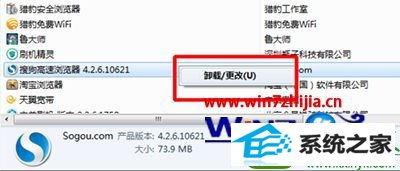
关于win10系统如何卸载搜狗浏览器就给大家介绍到这边了,如果你也想卸载搜狗浏览器的话,可以参照上面的方法来卸载吧。